Panduan Kerusakan Ultimate Fallout 3 di Windows 10
Diterbitkan: 2022-07-05
Salah satu seri game yang merajai kalangan Gamer adalah seri Fallout. Fallout 3 adalah game di antara seri game yang dicintai oleh para Pemain. Namun, game Fallout 3 mogok di Windows 10 PC dan membuka jalan ke masalah utama Fallout 3 crash log. Karena masalah ini, Anda mungkin tidak dapat menginstal game lain di aplikasi Steam. Jika Anda mencari panduan crash Fallout 3, maka Anda telah tiba di hasil pencarian yang tepat. Metode untuk memperbaiki masalah Fallout 3 crash pada game baru Windows 10 dijelaskan dalam artikel ini.
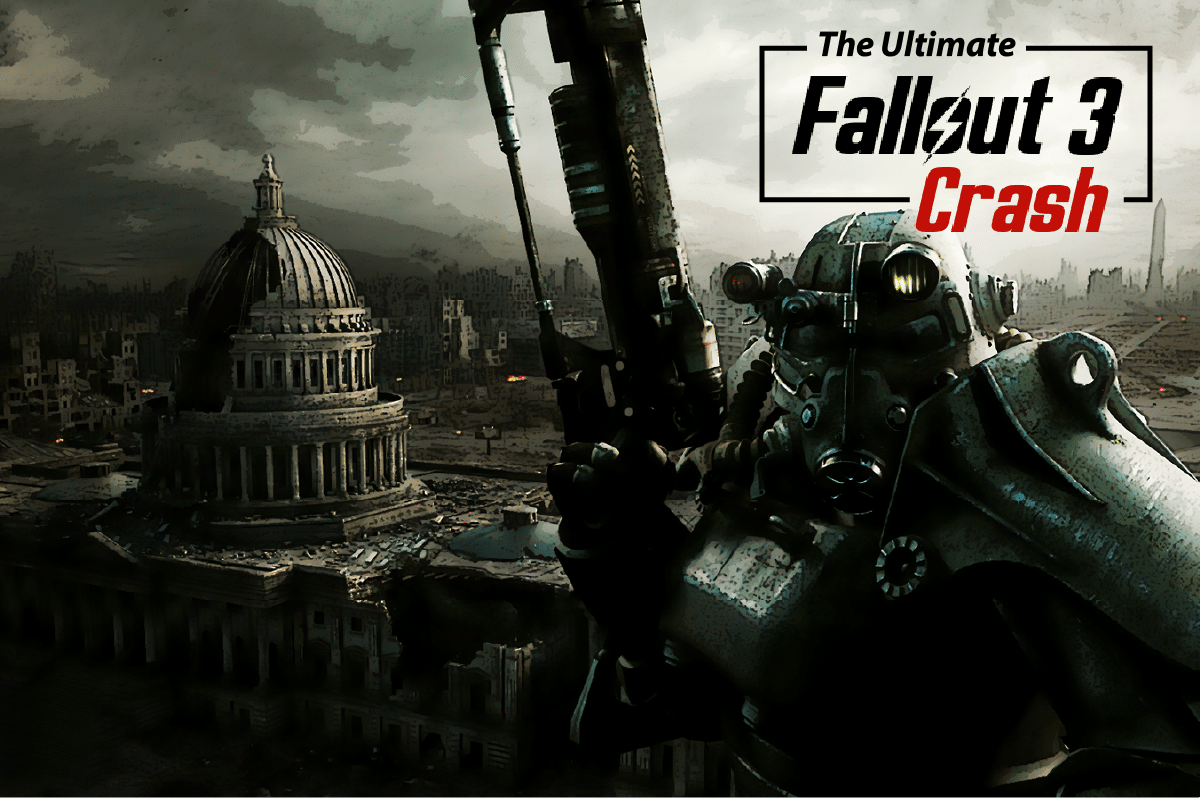
Isi
- Panduan Kerusakan Ultimate Fallout 3 di Windows 10
- Metode 1: Metode Pemecahan Masalah Dasar
- Metode 2: Ubah Resolusi
- Metode 3: Ubah Pengaturan Kompatibilitas
- Metode 4: Perbarui Game Fallout 3
- Metode 5: Nonaktifkan Fitur Simpan Otomatis
- Metode 6: Ubah File Fallout 3
- Metode 7: Hapus Instalasi Windows Live
- Metode 8: Instal Ulang Fallout 3
- Metode 9: Instal Mod Fallout 3
Panduan Kerusakan Ultimate Fallout 3 di Windows 10
Penyebab game Fallout 3 mogok di aplikasi Steam tercantum di bagian ini.
- OS Windows yang tidak kompatibel- Fallout 3 adalah game yang dirancang untuk Windows 7, oleh karena itu game tersebut tidak akan kompatibel di PC Windows 10.
- Game Fallout 3 yang Kedaluwarsa- Menggunakan versi lama dari game Fallout 3 di PC Windows 10 dapat membuat game mogok saat Anda bermain.
- Fitur Simpan Otomatis diaktifkan- Jika Anda menyimpan simpanan di game Fallout 3 ke Steam Cloud, Anda mungkin melihat game tersebut mogok.
- Masalah dengan Kartu Grafis- Kartu Grafis pada PC Windows 10 Anda mungkin tidak sesuai atau Driver Grafis mungkin sudah usang.
- Konflik dengan Perangkat Lunak Windows Live- Perangkat lunak Windows Live yang diinstal pada PC Anda dapat mengganggu Anda bermain di game Fallout 3.
Metode 1: Metode Pemecahan Masalah Dasar
Sebagai bagian utama dari panduan kerusakan Fallout 3, Anda dapat mencoba menerapkan metode pemecahan masalah dasar untuk memperbaiki masalah.
1. Gunakan Layar Tunggal
Jika Anda menggunakan beberapa Windows di PC, Anda mungkin mengalami crash saat menggunakan mod Fallout 3. Untuk memperbaiki masalah ini, Anda dapat tetap menggunakan satu layar dan menutup semua layar lainnya.
2. Tutup Perangkat Lunak lain yang berjalan di Latar Belakang
Jika Anda menggunakan perangkat lunak pihak ketiga seperti Teamspeak, Xonar ASUS, dan Gamer OSD, Anda dapat menutup perangkat lunak ini menggunakan Task Manager.
1. Tekan tombol Ctrl+ Shift+ Esc secara bersamaan untuk membuka Task Manager di PC Anda.
2. Klik aplikasi satu per satu di bagian Aplikasi dan klik tombol Akhiri Tugas untuk menutup aplikasi.
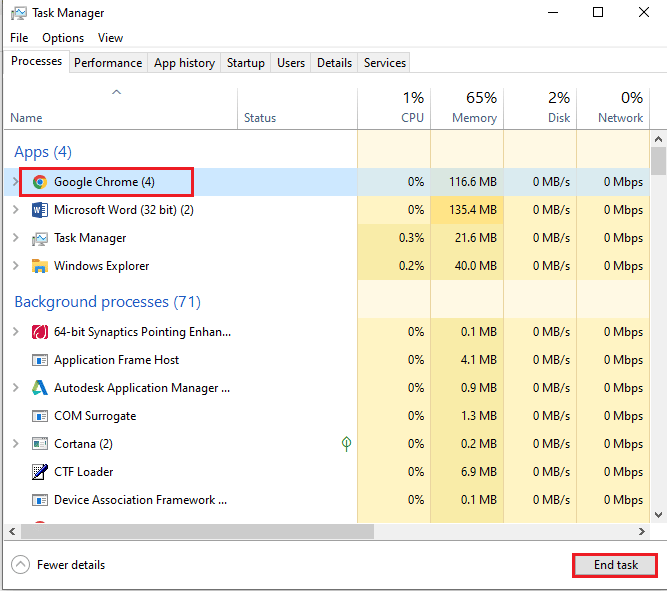
3. Gunakan Kartu Grafis NVIDIA dan AMD
Untuk menggunakan game yang memerlukan grafis yang diperbarui, Anda dapat menggunakan kartu Grafis NVIDIA atau AMD sebagai pengganti kartu Grafis INTEL konvensional.
4. Perbarui Driver Grafis
Driver Grafik harus dalam versi yang diperbarui untuk memperbaiki masalah kerusakan dengan mod Fallout 3. Gunakan tautan yang diberikan di sini untuk mengetahui metode memperbarui Driver Grafik pada PC Anda.
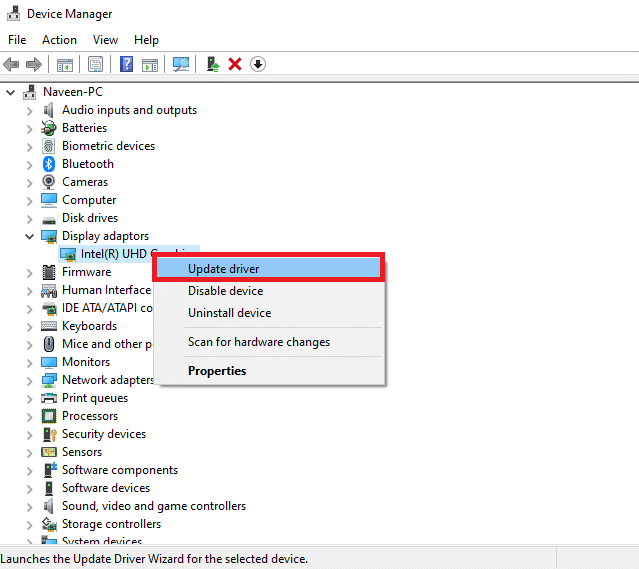
5. Perbaiki File Sistem yang Rusak
File Sistem yang disimpan secara lokal di PC Anda mungkin rusak dan Anda mungkin tidak dapat memperbaiki kerusakan di mod Fallout 3. Anda dapat menggunakan tautan yang diberikan di sini untuk memperbaiki file sistem yang rusak menggunakan pemindaian SFC.
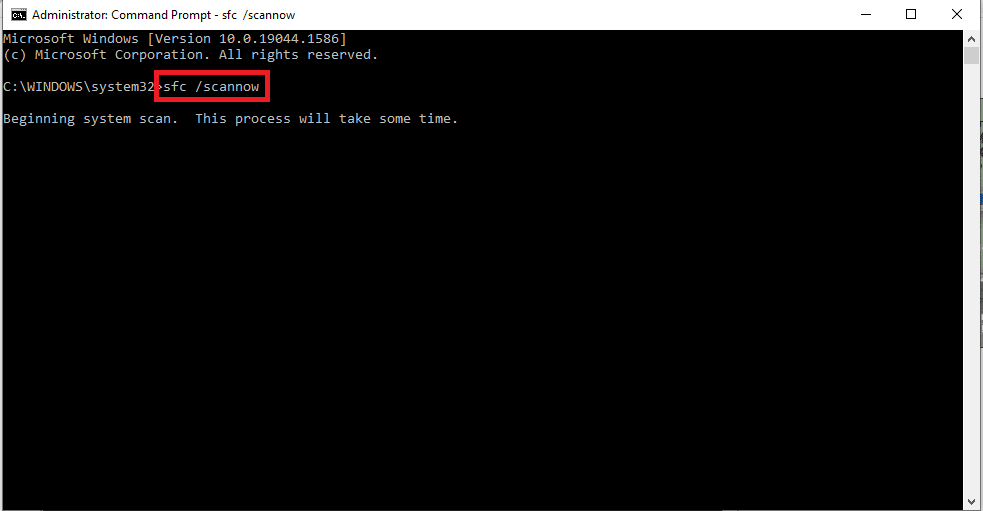
Baca Juga: Fix Fallout 3 Ordinal 43 Not Found Error
Metode 2: Ubah Resolusi
Metode selanjutnya dalam panduan crash Fallout 3 ini adalah mengubah resolusi game dan tampilan.
Opsi I: Gunakan Mode Berjendela Melalui Steam
Mencoba menjalankan game Fallout 3 dalam mode layar penuh dapat membuat game mogok di aplikasi Steam. Untuk memperbaiki masalah ini, Anda dapat mencoba menjalankan game dalam mode Windowed atau tanpa batas.
1. Tekan tombol Windows , ketik Steam , klik Open.
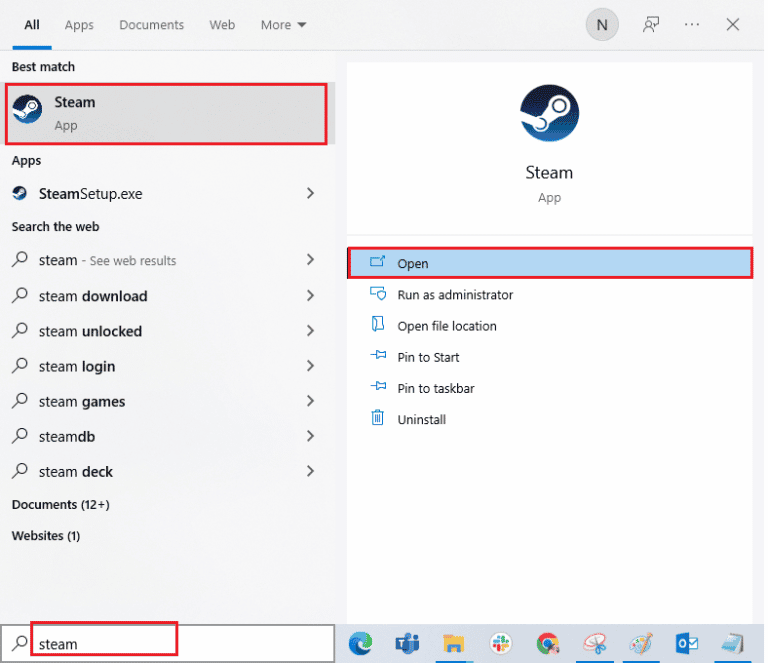
2. Klik pada tab LIBRARY di bar bagian atas, klik kanan pada game Fallout 3 , dan klik opsi Properties dalam daftar.
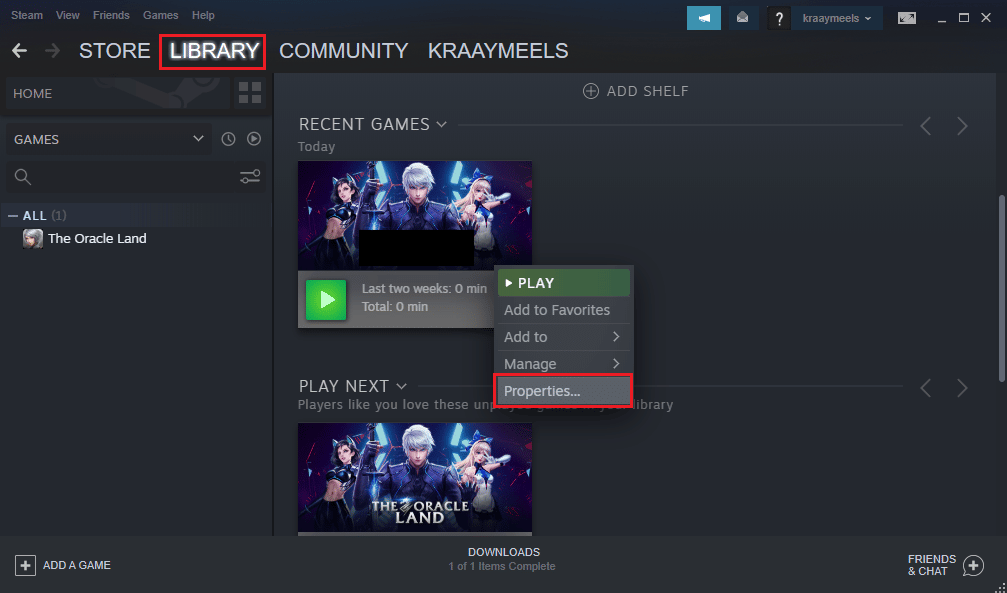
3. Klik pada tab UMUM di panel kiri jendela dan pilih Atur Opsi Peluncuran untuk memilih preferensi peluncuran game di jendela PILIHAN PELUNCURAN .
Catatan: Opsi ini hanya tersedia untuk pengguna tingkat lanjut.
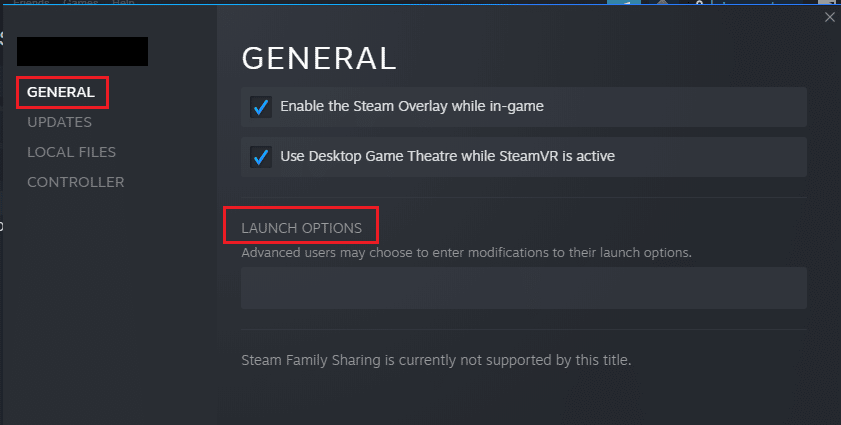
4. Di kolom teks, ketik –windowed-noborder dan klik tombol OK untuk menyimpan perubahan.
Catatan 1: Atur resolusi game sebagai resolusi Tampilan PC Anda untuk menghindari konflik dengan tampilan.
Catatan 2: Atau, Anda dapat memilih opsi Windowed Mode dan Borderless di jendela untuk mengatur resolusi otomatis.
5. Buka game Fallout 3 di tab PERPUSTAKAAN di aplikasi Steam dan periksa apakah Anda dapat memainkan game dalam mode berjendela.
Opsi II: Ubah Resolusi Tampilan PC
Opsi kedua adalah mengubah resolusi tampilan PC Anda dan mengaturnya ke resolusi di mana game Fallout 3 tidak akan mogok.
1. Tekan tombol Windows + I secara bersamaan untuk meluncurkan aplikasi Pengaturan.
2. Klik opsi Sistem pada menu yang ditampilkan.
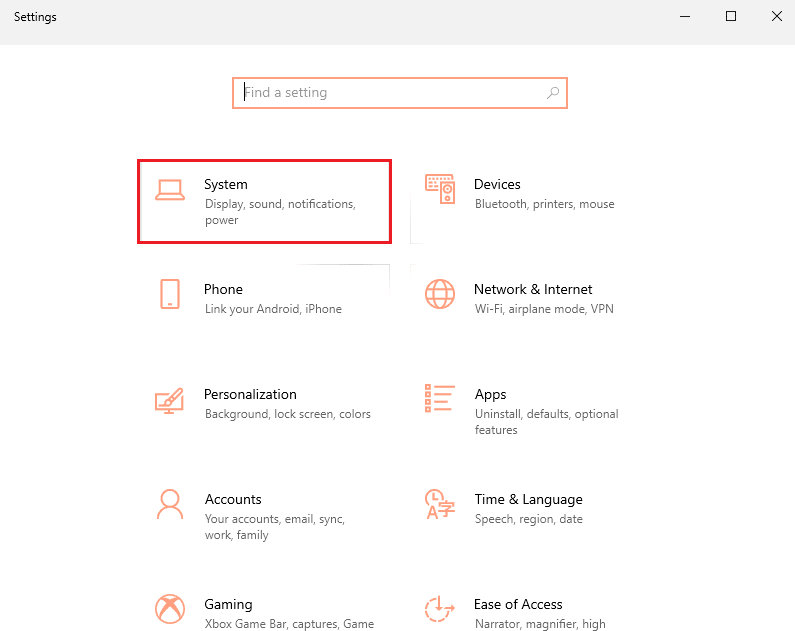
3. Klik pada tab Tampilan di panel kiri jendela dan ubah resolusi di bagian Resolusi tampilan .
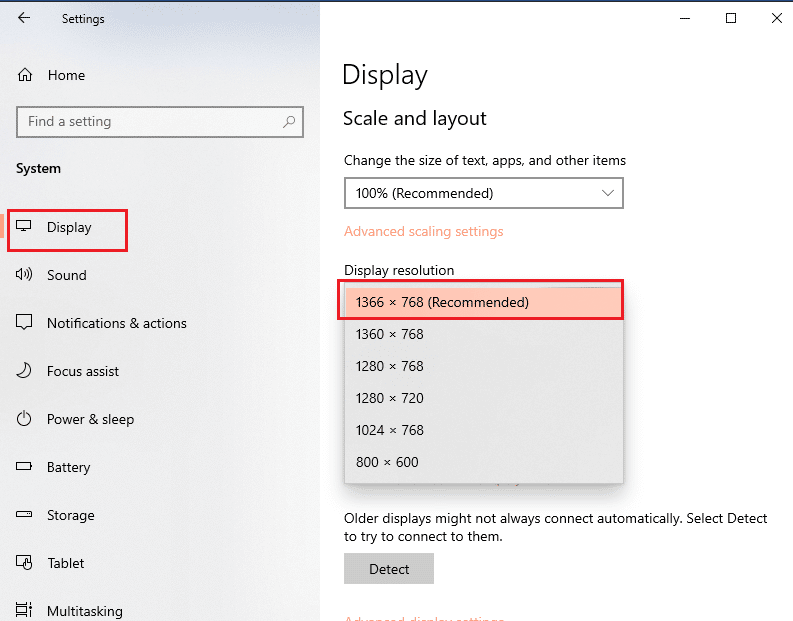
Baca Juga: Perbaiki Penggunaan CPU Tinggi NVIDIA Container di Windows 10
Metode 3: Ubah Pengaturan Kompatibilitas
Masalah dengan kompatibilitas OS Windows dapat diperbaiki dengan mengikuti langkah-langkah dalam metode panduan crash Fallout 3 ini.
1. Cari Fallout 3 di bilah pencarian dan klik opsi Buka lokasi file di panel kanan jendela.
2. Klik kanan pada file Fallout3.exe dan klik opsi Properties dalam daftar.
3. Arahkan ke tab Compatibility dan pilih opsi Run this program in compatibility mode for di bagian Compatibility mode .
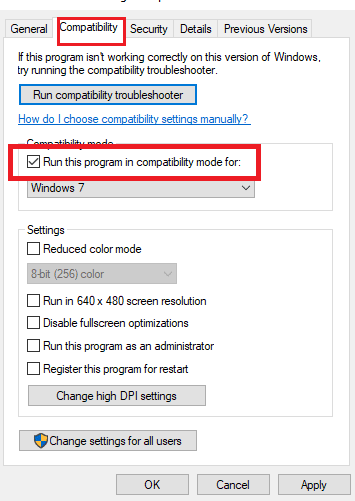
4. Selanjutnya, pilih opsi Run this program as an administrator pada bagian Setting .
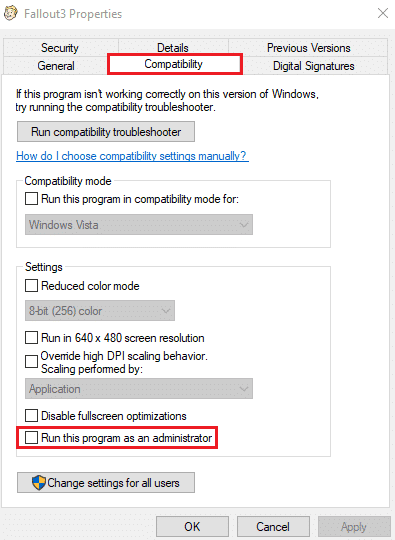
5. Klik tombol Apply dan OK untuk menyimpan perubahan.
Metode 4: Perbarui Game Fallout 3
Metode selanjutnya untuk memperbaiki masalah ini pada panduan kerusakan Fallout 3 ini adalah memperbarui game di aplikasi Steam.
1. Luncurkan aplikasi Steam dari bilah Pencarian Windows .
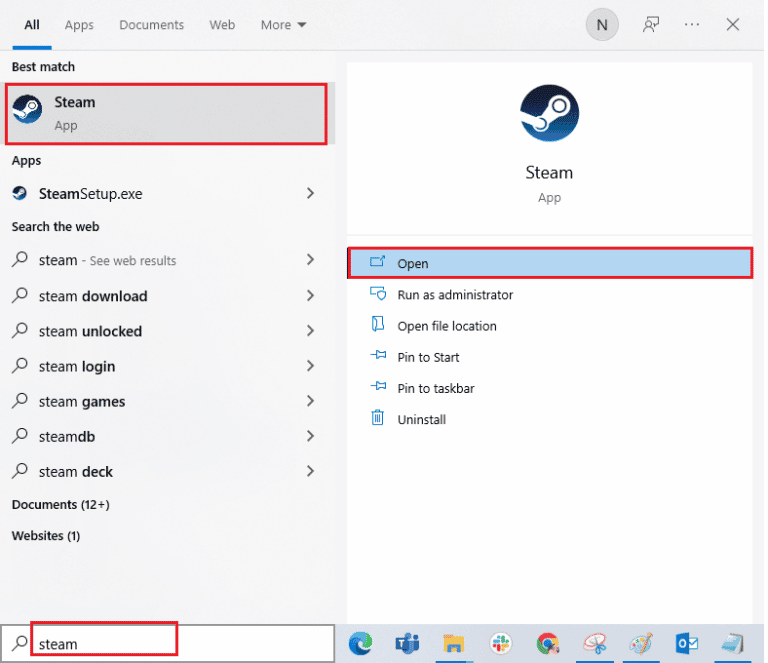
2. Klik pada tab LIBRARY di bar bagian atas, klik kanan pada game Fallout 3 , dan klik opsi Properties dalam daftar.
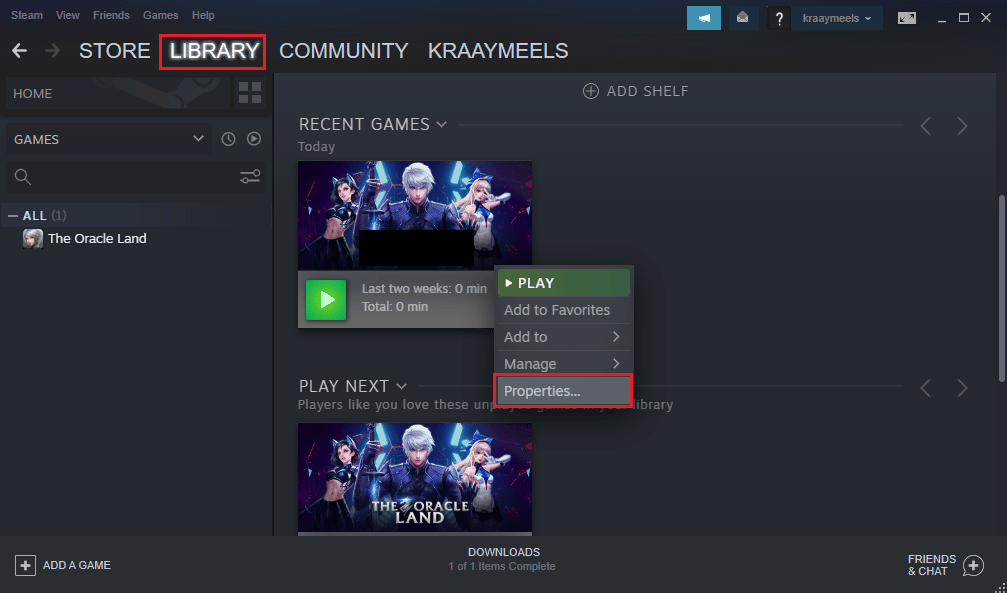
3. Klik pada tab PEMBARUAN di panel kiri jendela dan klik opsi Selalu perbarui game ini di bagian PEMBARUAN OTOMATIS .
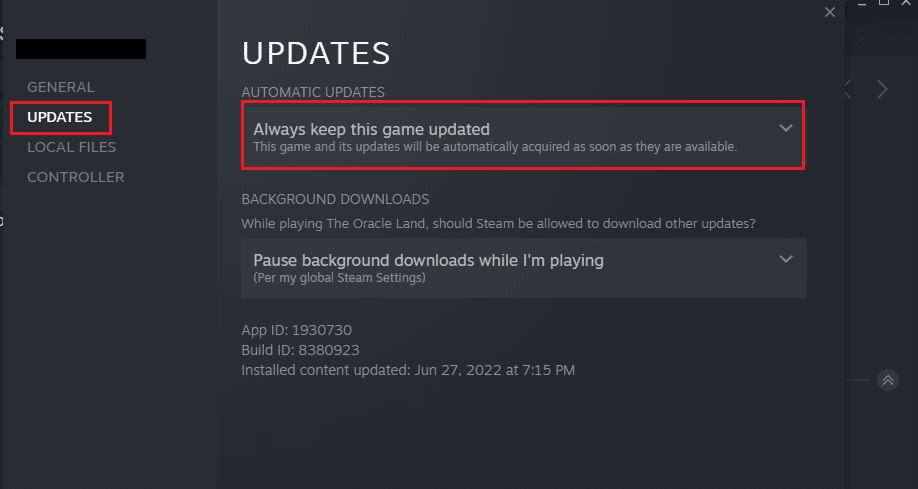
Metode 5: Nonaktifkan Fitur Simpan Otomatis
Masalah crash Fallout 3 pada game baru Windows 10 dapat disebabkan oleh fitur simpan otomatis di Steam Cloud. Anda dapat mengikuti langkah-langkah dalam metode ini untuk menonaktifkan fitur penyimpanan otomatis dari game Fallout 3.
1. Buka aplikasi Steam .
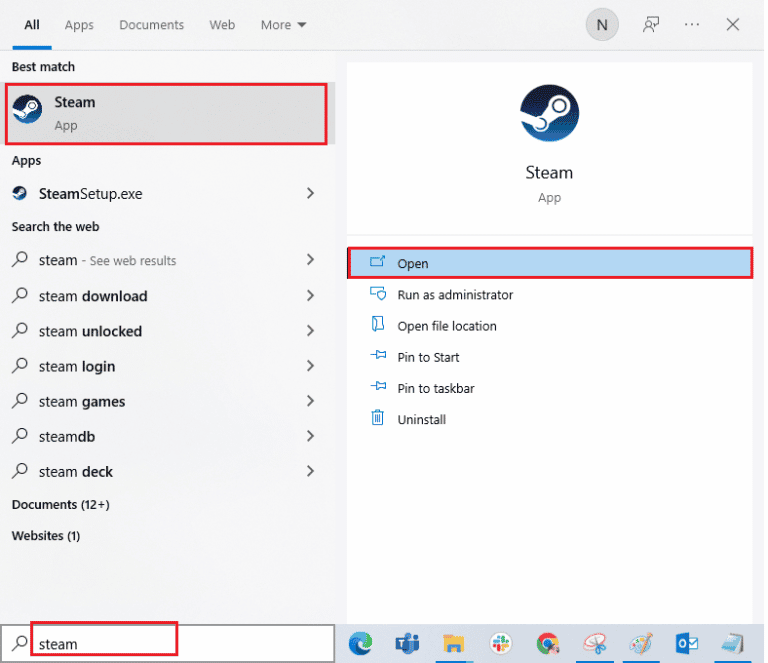
2. Klik pada tab LIBRARY di bar bagian atas, klik kanan pada game Fallout 3 di bagian ALL GAMES , dan klik opsi Properties dalam daftar.
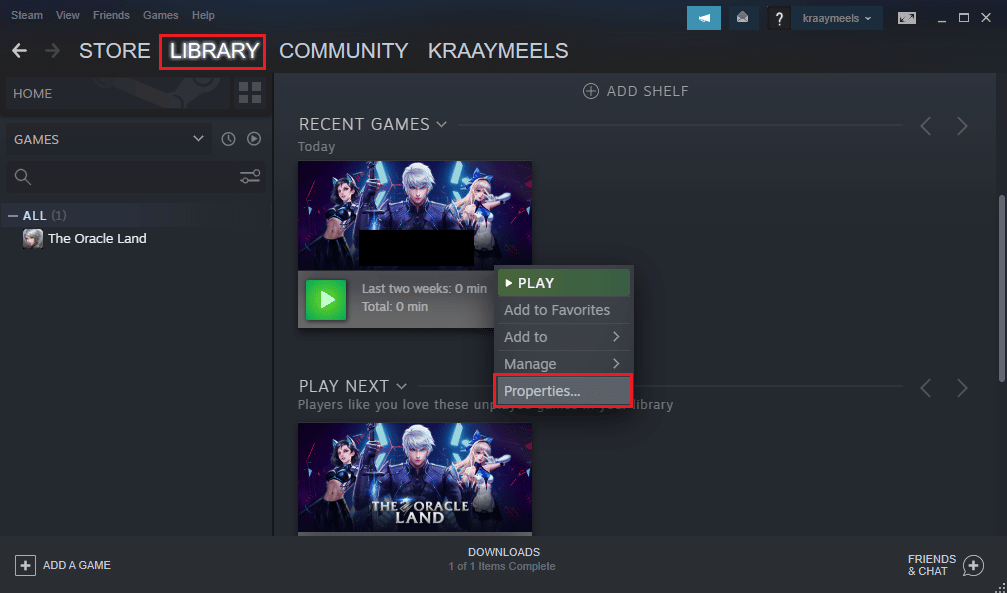
3. Klik pada tab GENERAL di panel kiri jendela Properties dan hapus centang pada opsi Keep games saves in the Steam Cloud for Fallout 3 Program .
Baca Juga: Perbaiki Steam Remote Play Tidak Berfungsi di Windows 10
Metode 6: Ubah File Fallout 3
Masalah dengan game crash bisa jadi karena file yang tidak dikonfigurasi dengan benar di PC Anda. Anda dapat memperbaiki masalah ini dengan mengikuti langkah-langkah di bagian panduan kerusakan Fallout 3 ini.
Opsi I: Buat File FALLOUT.ini
Dalam beberapa kasus, file FALLOUT.ini mungkin tidak dibuat di Windows Explorer. Anda dapat memaksa game Fallout 3 untuk membuat file di lokasi unduhan menggunakan metode.

1. Tekan tombol Windows , ketik Steam , klik Open.
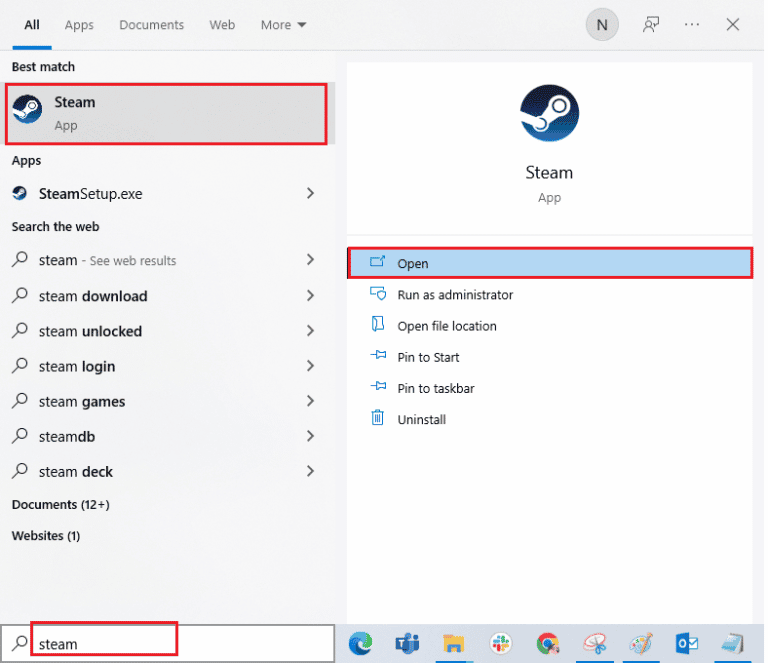
2. Klik tab LIBRARY dan klik game Fallout 3 di bagian ALL GAMES .
3. Klik tombol MAINKAN untuk memulai permainan dan tekan tombol Esc setelah permainan dimuat.
Catatan: Ini akan memeriksa perangkat keras Grafik game dan membuat file Fallout.ini baru pada file game.
Opsi II: Hapus Folder yang Tidak Diperlukan
Banyak file di lokasi unduhan Fallout 3 di Windows Explorer dapat menyebabkan game Fallout 3 mogok. Anda dapat menghapus semua folder kecuali folder Simpan di lokasi.
Catatan: Folder Saves akan menyimpan level yang telah Anda keluarkan dari game, dan menghindari bermain game dari awal.
1. Tekan tombol Windows + E bersamaan untuk membuka File Explorer .
2. Arahkan ke folder Fallout 3 dengan mengikuti jalur lokasi.
C:\Users\Lenov0\Documents\My Games\Fallout 3
Catatan: Anda perlu membuka folder nama pengguna sebagai ganti folder Lenov0 .
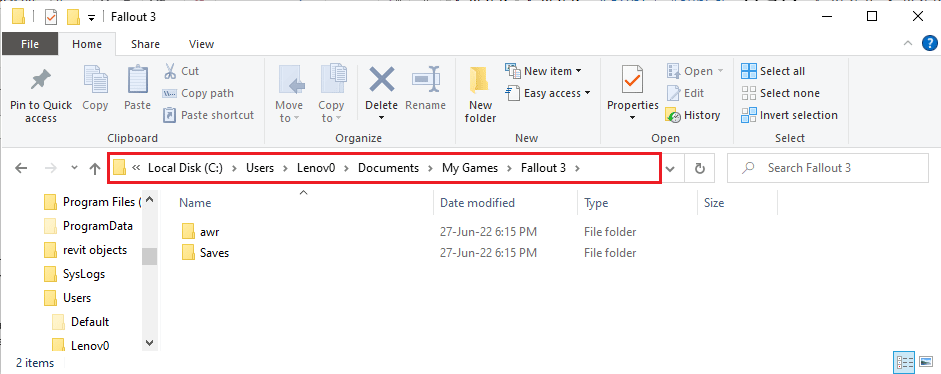
2. Pilih semua folder kecuali folder Simpan , klik kanan pada folder, dan klik opsi Hapus untuk menghapus folder yang tidak perlu.
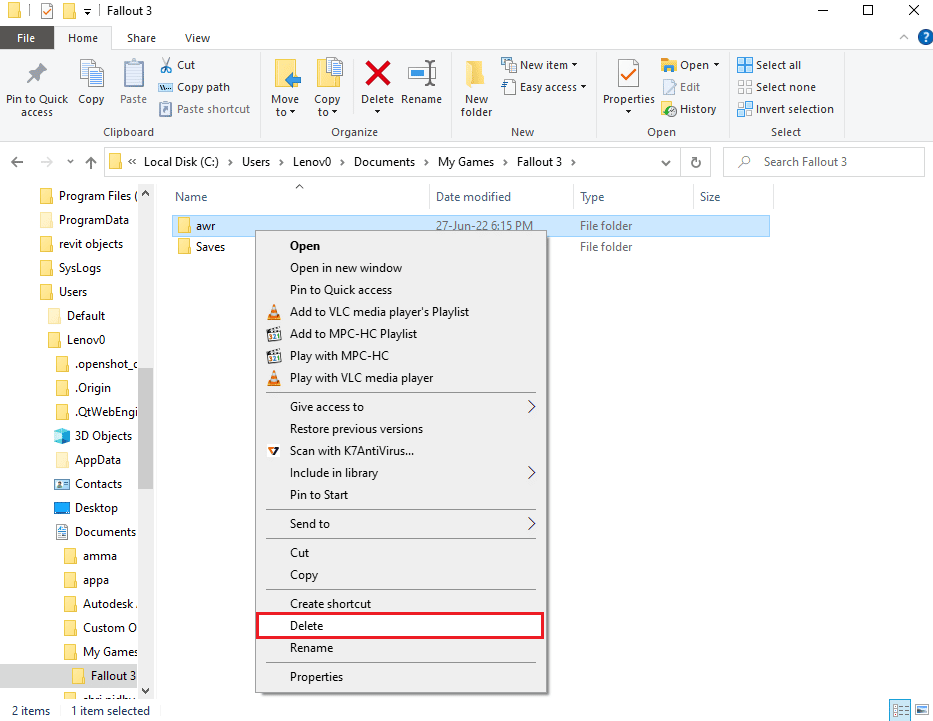
Opsi III: Edit Entri File FALLOUT
File FALLOUT.ini di lokasi pengunduhan mungkin tidak dikonfigurasi dengan benar dan nilai entri mungkin salah. Anda dapat mengubah nilai dalam file untuk memperbaiki masalah log kerusakan Fallout 3.
1. Tekan tombol Windows + E bersamaan untuk membuka Windows Explorer.
2. Arahkan ke folder Fallout 3 dengan mengikuti jalur lokasi.
C:\Users\Lenov0\Documents\My Games\Fallout 3
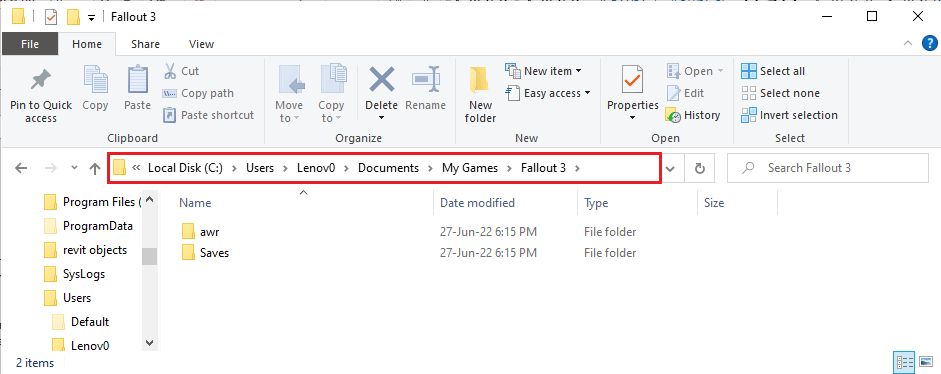
2. Klik kanan pada file FALLOUT.ini , gerakkan kursor Anda ke atas opsi Buka dengan , dan klik opsi Notepad di menu yang berdekatan.
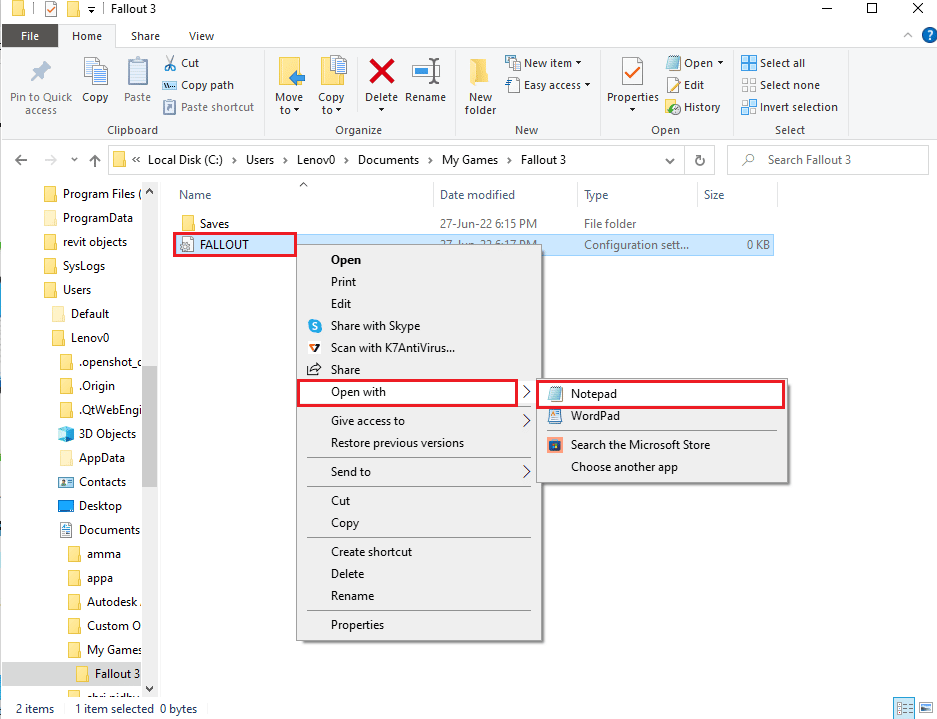
3. Ubah nilai entri bUseThreadAI dari 0 menjadi 1.
Catatan: Anda dapat menekan tombol Ctrl + F bersamaan untuk membuka bilah pencarian dan mencari entri tertentu.
4. Ubah nilai entri iNumHWThreads menjadi 2 .
Baca Juga: 5 Penghitung FPS Terbaik Untuk Windows 10
Metode 7: Hapus Instalasi Windows Live
Pilihan lain dari panduan crash Fallout 3 adalah menghapus instalasi perangkat lunak Windows Live di PC Anda menggunakan Control Panel.
1. Tekan tombol Windows , ketik Control Panel , klik Open.
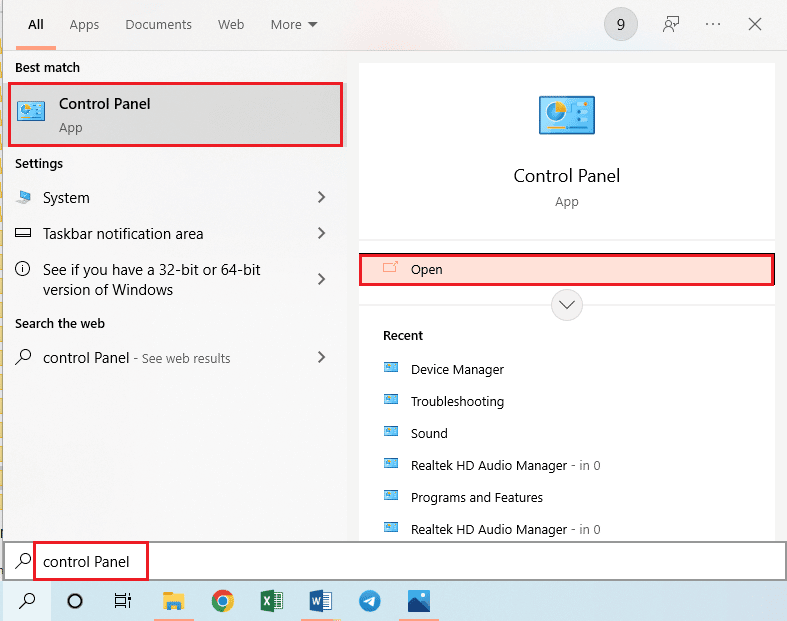
2. Atur View by > Category , lalu klik opsi Uninstall a program di bagian Programs .
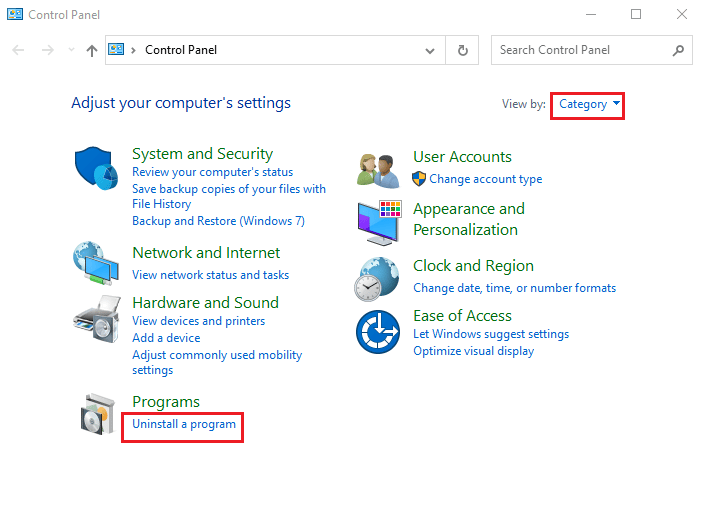
3. Pilih aplikasi Windows Live pada daftar dan klik tombol Copot pemasangan di bilah atas untuk menghapus instalan aplikasi.
4. Ikuti petunjuk di layar pada wizard uninstall untuk menghapus instalasi aplikasi Windows Live.
5. Tekan tombol Windows+ E secara bersamaan untuk membuka Windows Explorer dan arahkan ke folder Windows Live dengan mengikuti jalur lokasi sebagai This PC > Local Disk (C:) > Program Files (x86) .
6. Klik kanan pada folder Windows Live dan klik opsi Hapus dalam daftar.
Metode 8: Instal Ulang Fallout 3
Jika tidak ada solusi di atas dalam panduan kerusakan Fallout 3 yang berhasil. Kemudian instal ulang Fallout 3 di aplikasi Steam untuk menyelesaikan log kerusakan Fallout 3
Langkah I: Hapus Instalasi Fallout 3
Langkah pertama dalam metode ini adalah mencopot pemasangan game Fallout 3 di aplikasi Steam.
1. Luncurkan aplikasi Steam .
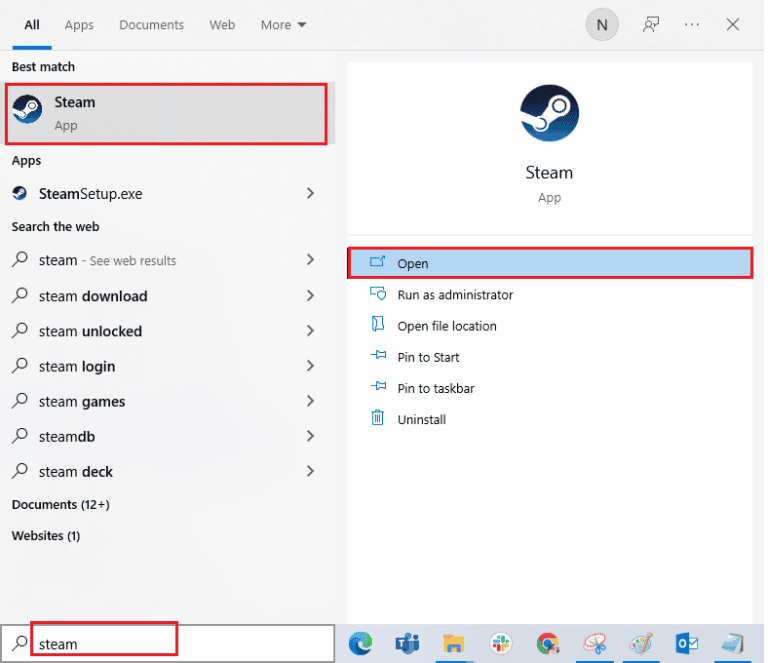
2. Klik pada tab LIBRARY di bar bagian atas, klik kanan pada game Fallout 3 , pindahkan kursor ke opsi Manage , dan klik tombol Uninstall .
3. Ikuti petunjuk di layar dari wizard uninstall Fallout 3 dan klik tombol Yes pada jendela UAC.
Baca Juga: Perbaiki Fallout 4 Mods Tidak Berfungsi
Langkah II: Instal Ulang Fallout 3
Langkah selanjutnya adalah menginstal ulang game Fallout 3 di aplikasi Steam.
1. Buka aplikasi Steam dari bilah Pencarian Windows .
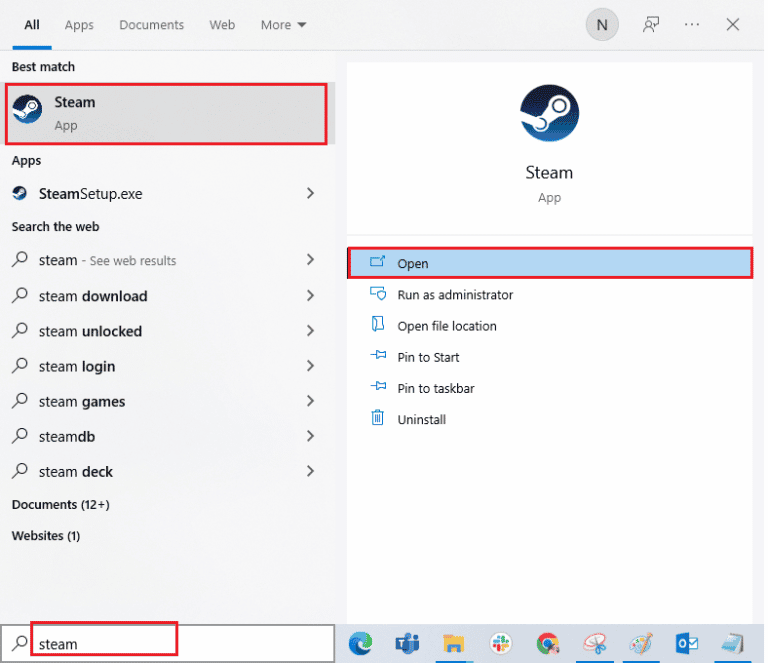
2. Klik tab STORE di bilah atas halaman beranda dan cari game Fallout 3 di bilah pencarian.
3. Klik tombol INSTALL untuk menginstal file game Fallout 3 dan tunggu hingga proses selesai.
4. Klik tombol NEXT pada jendela instal.
Catatan 1: Anda dapat memilih opsi untuk membuat pintasan di Desktop atau menu Mulai.
Catatan 2: Anda juga dapat mengubah lokasi penginstalan di Windows Explorer.
5. Klik tombol FINISH di jendela terakhir.
6. Anda akan melihat proses DOWNLOADING, VERIFYING, dan INSTALLING pada game.
7. Klik tombol MAINKAN setelah game Fallout 3 diinstal.
Metode 9: Instal Mod Fallout 3
Metode terakhir dalam panduan crash Fallout 3 ini adalah menginstal mod Fallout 3 untuk memperbaiki masalah crash Fallout 3 pada game baru Windows 10.
Opsi I: Patch Fallout 3 Tidak Resmi
Anda dapat menginstal patch Fallout 3 tidak resmi dari situs web resmi untuk memperbaiki semua masalah pada game Fallout 3 termasuk log kerusakan Fallout 3.
1. Tekan tombol Windows , ketik Google Chrome , klik Buka.
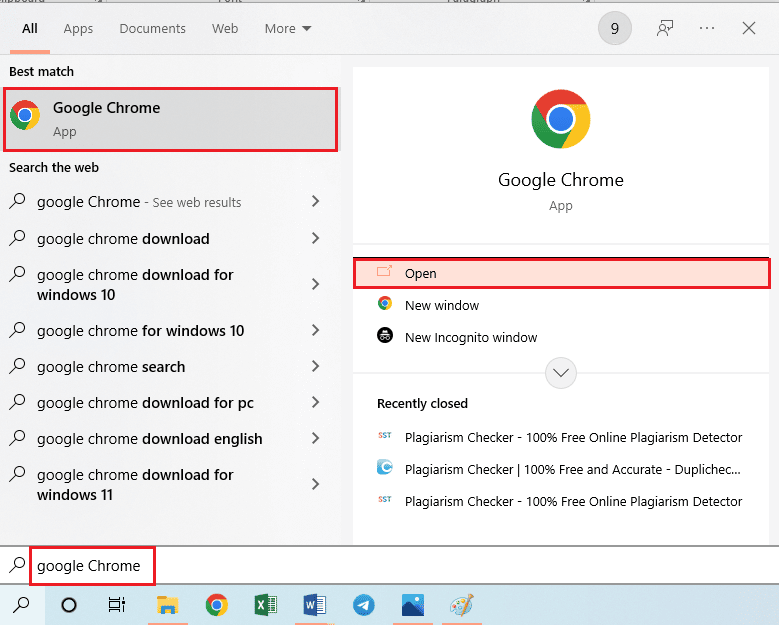
2. Buka situs web resmi NEXUSMODS untuk mengunduh PATCH UNOFFICIAL FALLOUT 3 UPDATED.
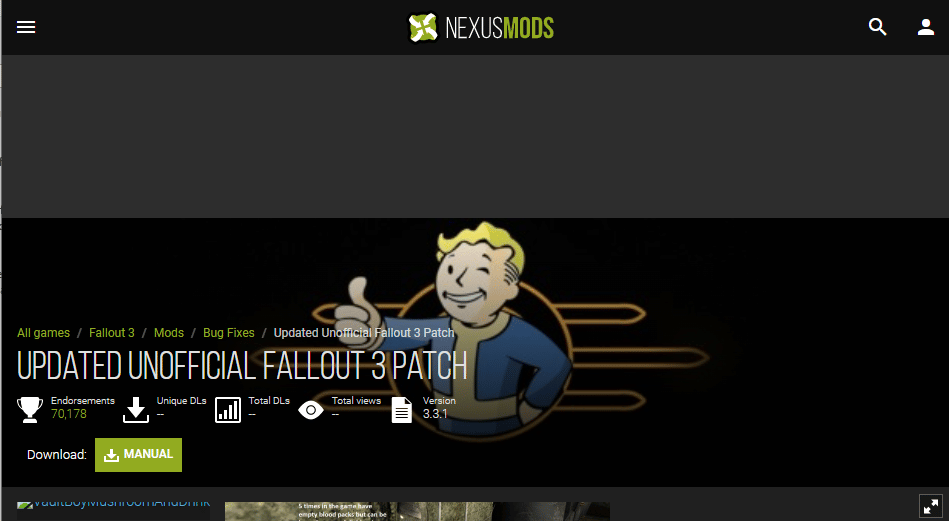
3. Klik ikon Profil di sudut kanan atas halaman dan masuk ke akun Anda menggunakan kredensial masuk.
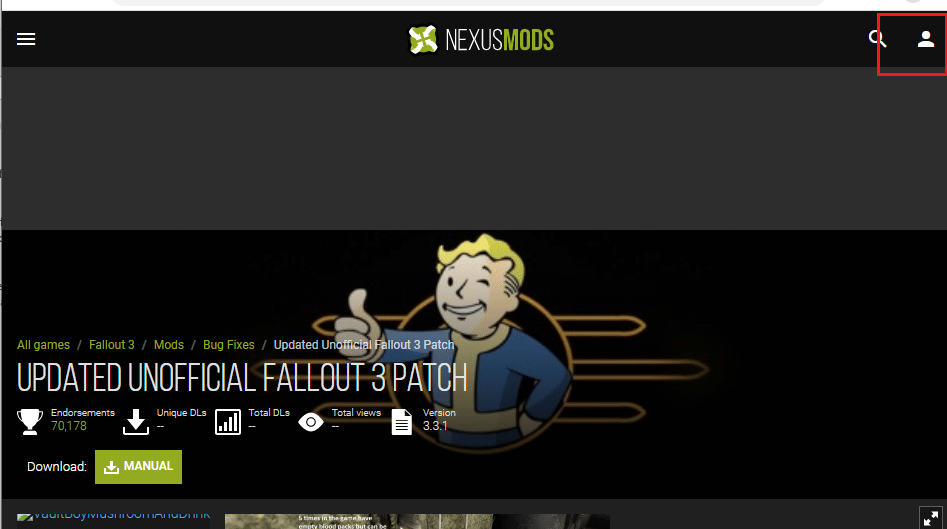
4. Klik tombol MANUAL untuk menginstal patch dan ikuti petunjuk di layar dari wizard instalasi.
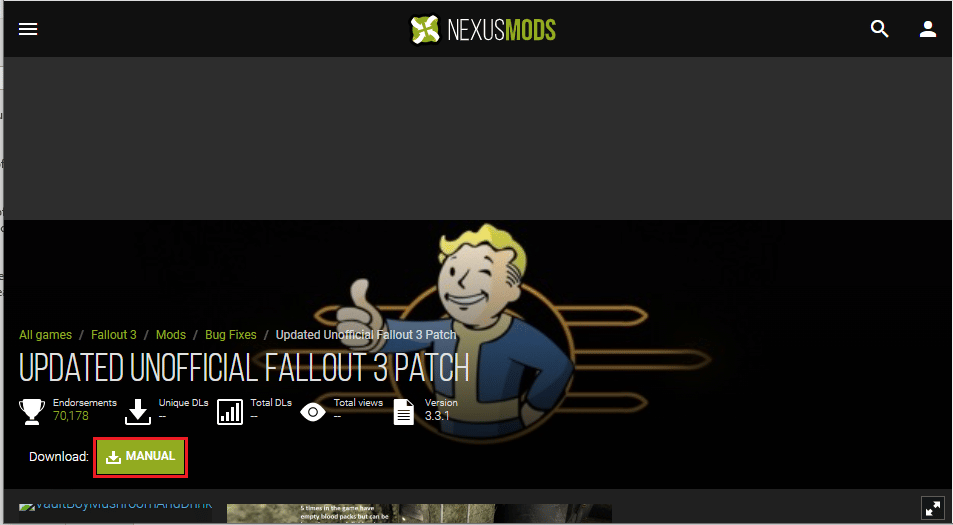
5. Jalankan game Fallout 3 sebagai Administrator.
Baca Juga: Perbaiki Fallout 76 Terputus dari Server
Opsi II: Gunakan Paket Bypass Intel HD Graphics
Jika Anda hanya menggunakan kartu Intel Graphics, Anda dapat menginstal mod Intel HD Bypass Package di PC Anda. Ini akan membantu dalam memperbaiki masalah dengan kartu Intel Graphics dan memperbaiki crash Fallout 3.
1. Luncurkan peramban Google Chrome .
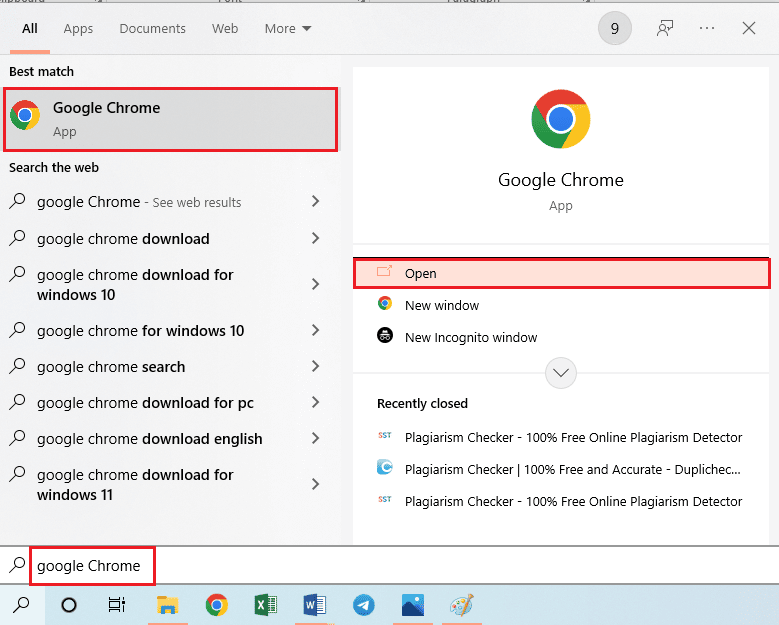
2. Buka situs web resmi NEXUSMODS untuk mengunduh PAKET BYPASS INTEL HD GRAPHICS.
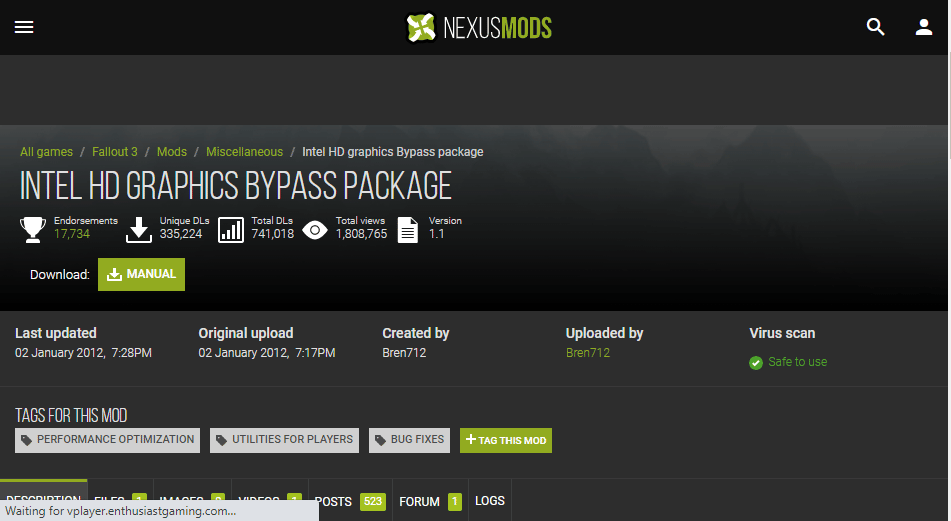
3. Klik ikon Profil di sudut kanan atas halaman dan masuk ke akun Anda menggunakan kredensial masuk.
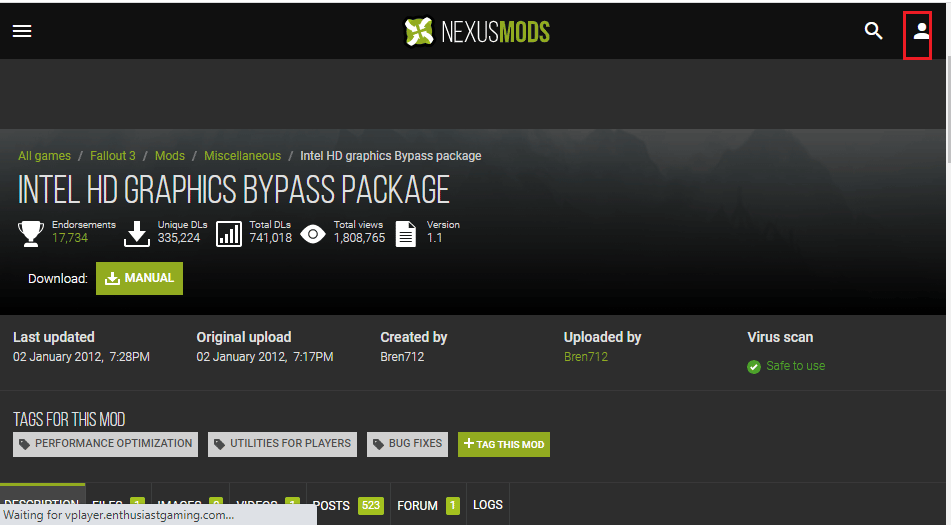
4. Kemudian, klik tombol MANUAL untuk menginstal patch dan ikuti petunjuk di layar dari wizard instalasi.
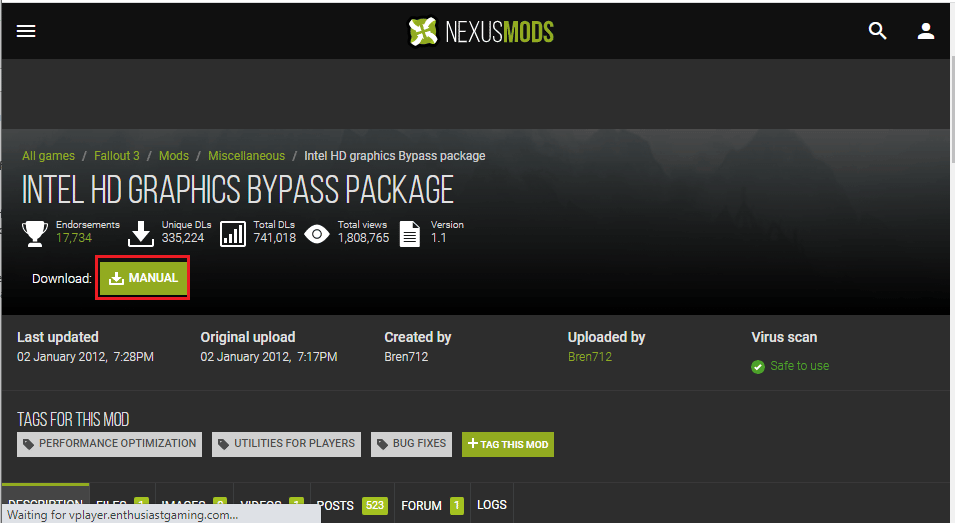
5. Tekan tombol Windows + E secara bersamaan untuk membuka File Explorer , arahkan ke folder Downloads , dan unzip dan ekstrak konten folder mod yang diunduh.
6. Pilih semua file .dll dalam folder dan tekan tombol Ctrl + C secara bersamaan untuk menyalin file.
7. Navigasikan ke folder fallout 3 goty di Windows Explorer dengan mengikuti jalur lokasi sebagai This PC > Local Disk (C:) > Program Files (x86) > Steam > steamapps > common > Fallout 3 goty .
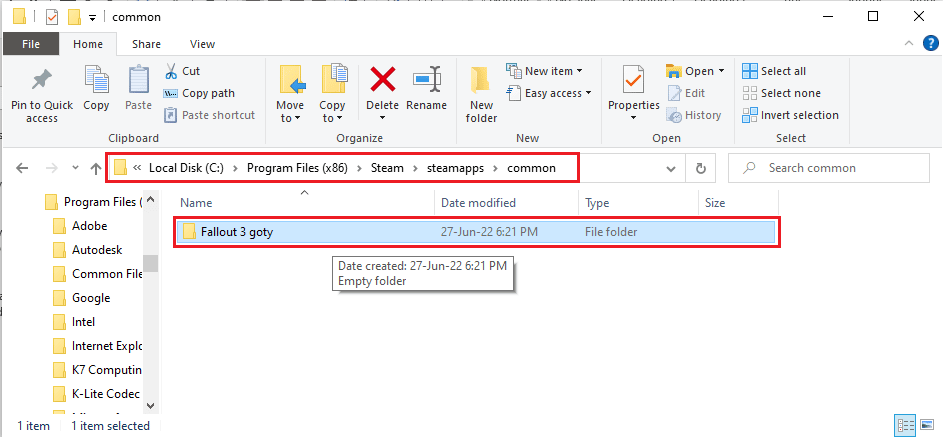
8. Tekan tombol Ctrl + V secara bersamaan untuk menempelkan file ke direktori ini.
Direkomendasikan:
- Perbaiki Pengontrol PS4 Tidak Akan Terhubung ke Konsol
- Perbaiki Pokemon Go Error 26 di Android
- Perbaiki Fallout 4 Gagap di Windows 10
- Perbaiki Fallout 4 Script Extender Tidak Bekerja di Windows 10
Kami harap artikel ini mengajari Anda tentang panduan kerusakan Fallout 3 . Coba terapkan metode yang diberikan dan beri tahu kami saran dan pertanyaan Anda di komentar. Juga, beri tahu kami apa yang ingin Anda pelajari selanjutnya.
